如果我们使用的是windows10台式电脑,在没有连接音响的情况下,想要听到声音就需要插上耳机哦,如果耳机插上了却没有声音要怎么办,这时候我们是打开控制面板,点击Realtek高清晰音频管理器,找到插口设置,最后对音频装置进行重新装载即可,这样就能解决windows10耳机插上没有声音的问题啦。
windows10耳机插上没有声音解决方法
1、在搜索框中输入“控制面板”,点击打开
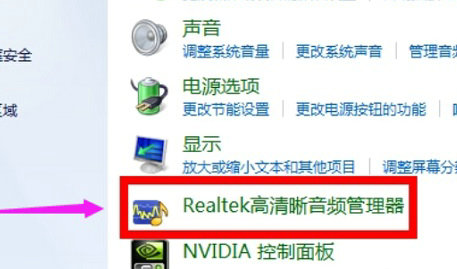
2、在弹出的对话框里点击“硬件和声音
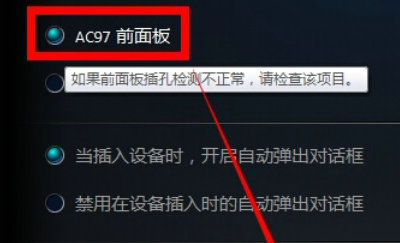
3、选择“Realtek高清晰音频管理器”,点击右下角的“插孔设置”按钮

4、点击“AC97前面板”,完成后点击确定,重新装载音频装置
相关阅读
热门教程
最新教程